IE浏览器是许多用户在日常上网中常用的工具之一,但随着时间的推移,浏览器会积累大量的缓存数据。这些缓存数据不仅占用硬盘空间,还可能导致浏览器运行缓慢,甚至影响上网体验。因此,定期清除IE浏览器的缓存是非常必要的。以下是几种简单而有效的方法,帮助您快速清除IE浏览器的缓存。
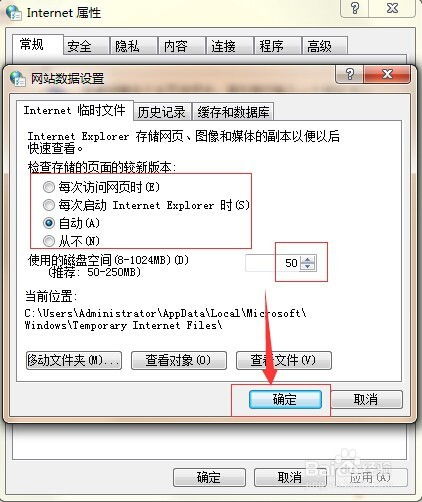
1. 打开IE浏览器:首先,确保IE浏览器是打开状态。

2. 找到工具栏:在IE浏览器的顶部菜单栏,找到并点击“工具”选项。如果您使用的是较新版本的IE浏览器,可能需要在右上角找到一个齿轮状的设置图标(或称为“设置”按钮),点击它也可以进入设置界面。
3. 选择Internet选项:点击“工具”后,会弹出一个下拉菜单。选择“Internet选项”,这将打开一个新的对话框。
4. 进入常规选项卡:在弹出的对话框中,选择“常规”选项卡。在这里,您可以找到“浏览历史记录”部分。
5. 删除浏览历史记录:点击“删除”按钮,将弹出另一个对话框。在这个对话框中,您会看到多个可以删除的选项,如“临时互联网文件和网站文件”、“Cookie和网站数据”、“历史记录”等。
6. 选择并删除缓存:勾选“临时互联网文件和网站文件”选项,同时根据需要,可以取消勾选其他不必要的选项(如“Cookie和网站数据”或“历史记录”)。最后,点击“删除”按钮,IE浏览器将开始清除缓存。
对于希望快速清除缓存的用户,IE浏览器提供了一个方便的快捷键操作:
1. 按下快捷键:同时按下键盘上的“Ctrl”、“Shift”和“Delete”键。这将直接打开清除浏览器数据的对话框。
2. 选择并删除缓存:在弹出的对话框中,同样勾选“临时互联网文件和网站文件”选项,并取消勾选其他不需要的选项。然后点击“删除”按钮,即可快速清除缓存。
除了上述方法外,您还可以通过IE浏览器的“设置”进行更详细的缓存管理:
1. 打开设置:在IE浏览器的右上角,找到并点击齿轮状的设置图标。
2. 选择Internet选项:在弹出的菜单中,选择“Internet选项”。
3. 进入常规选项卡:在打开的对话框中,选择“常规”选项卡。
4. 找到浏览历史记录:在“常规”选项卡中,找到“浏览历史记录”部分。
5. 删除浏览历史记录:点击“删除”按钮,将弹出另一个对话框。在这里,您可以进行与第一种方法相同的操作,选择并删除所需的缓存类型。
6. 自定义缓存清理设置:如果您希望更灵活地管理缓存,可以点击“设置”按钮(在“浏览历史记录”部分下方)。这将打开“网站数据设置”对话框,您可以在这里设置历史记录保存的天数,以及是否每次退出浏览器时自动删除浏览历史记录。
如果您使用的是IE9或类似版本的浏览器,以下是详细的清除缓存步骤:
1. 打开IE9浏览器:确保IE9是打开状态。
2. 找到设置图标:在浏览器的右上角,找到一个齿轮状的图标(设置按钮)。
3. 选择Internet选项:点击齿轮图标后,在弹出的下拉框中选择“Internet选项”。
4. 进入常规选项卡:在打开的对话框中,选择“常规”选项卡。
5. 删除浏览历史记录:在“常规”选项卡中,找到“浏览历史记录”部分,并点击“删除”按钮。
6. 选择并删除缓存:在弹出的对话框中,勾选您希望删除的缓存类型(如“临时互联网文件和网站文件”)。同时,您可以根据需要勾选其他选项。最后,点击“删除”按钮,IE9将开始清除缓存。
在清除缓存时,请注意以下几点:
1. 备份重要数据:虽然清除缓存通常不会导致数据丢失,但为了确保安全,建议在清除前备份重要的网页数据或文件。
2. 选择性清除:在清除缓存时,您可以根据自己的需求选择性勾选要删除的内容。例如,如果您希望保留某些网站的Cookie以便下次快速登录,可以取消勾选“Cookie和网站数据”选项。
3. 定期清理:为了保持浏览器的最佳性能,建议定期清理缓存。您可以将清理缓存设置为每次退出浏览器时自动执行,或者定期手动执行。
4. 检查浏览器版本:不同版本的IE浏览器可能在界面和功能上有所差异。因此,在执行上述步骤时,请确保您使用的是正确的浏览器版本。
通过上述方法,您可以轻松清除IE浏览器的缓存,从而提升浏览器的运行速度和响应能力。无论您是希望释放硬盘空间、提高上网速度还是保护个人隐私,定期清理缓存都是一个明智的选择。希望这篇文章对您有所帮助!
142.21M懂少软件库
41.37Mgmail手机版
42.30Mkazumi动漫正版
6.10M疯狂美食做饭游戏
34.63M传说TV安卓版
31.04Mgoda漫画官方版
102.02M挖耳朵清洁模拟
227.25Mallo维语聊天交友
86.99M放置与召唤无限代金券版
23.32M幻影wifi9.0免费版
本站所有软件来自互联网,版权归原著所有。如有侵权,敬请来信告知 ,我们将及时删除。 琼ICP备2023003481号-5